耳机声音增强步骤 电脑的耳机怎么才能声音增强
更新时间:2021-09-23 10:00:56作者:huige
大家在电脑中玩游戏或听歌时都喜欢使用耳机,这样可以更好的听到声音,但是有时候可能会觉得耳机声音调到最大声也还不够大的时候,我们可以通过将耳机声音设置增强来提高音质和音量,很多人可能不知道电脑的耳机怎么才能声音增强,带着大家的这个问题,本文给大家讲解一下耳机声音增强步骤。
具体步骤如下:
一、首先用鼠标右键点击桌面右下角的小喇叭图标,调出声音选项。
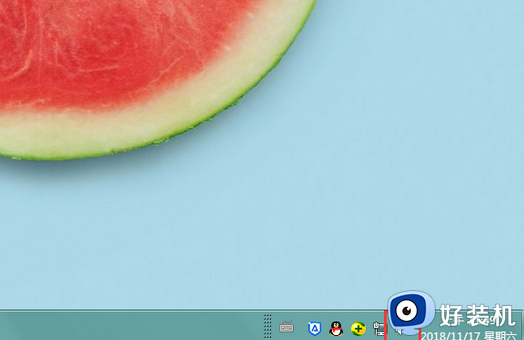
二、在弹出的的选项中,找到并点击“播放设备”(快捷键:P)。
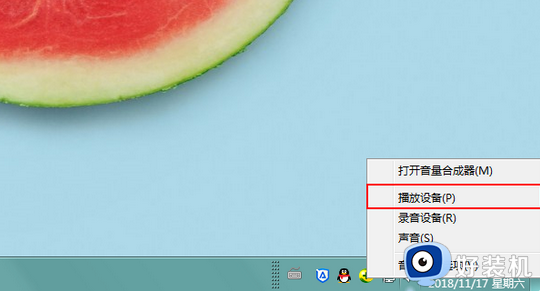
三、找到当前播放设备右键点击,然后在选项内点击“属性”。

四、进入属性设置后,在“级别”栏中,把最上边声音拖至最右边。
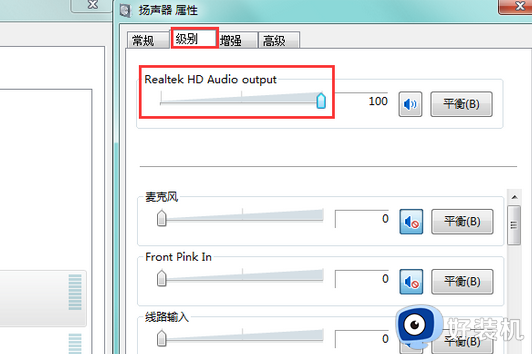
五、再进入“增强”栏内,在下边把“均衡器”前面的方框勾选。并点击下面的均衡器选项。
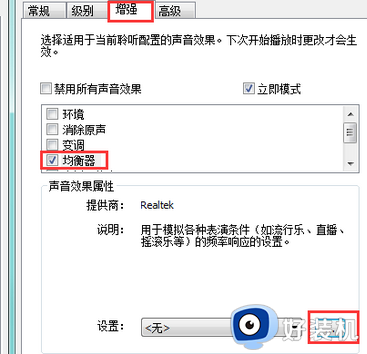
六、在均衡器设置中,把下面一排按钮全部拖至最上方并保存。至此电脑音量增大就完成了。
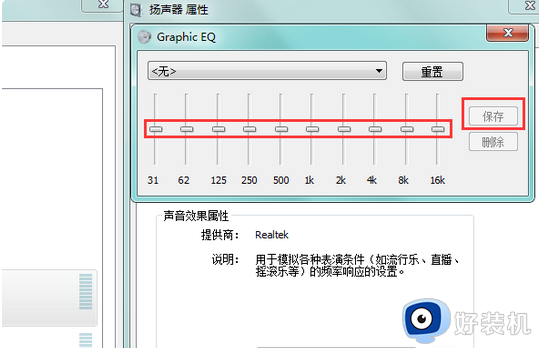
通过上面的方法操作之后,就会发现耳机声音增强了,如果你也有这个需要的话,那就可以参考上面的方法来进行设置吧。
耳机声音增强步骤 电脑的耳机怎么才能声音增强相关教程
- 电脑耳机声音怎么增强 如何增强电脑耳机音量
- airpods pro一只耳机没声音怎么办 airpodspro一只有声音一只没声音如何解决
- 为什么电脑windows更新完没声音了 windows更新完没声音了的修复方法
- 电脑耳机没有声音是怎么回事 电脑耳机没声音了怎么修复
- realtek高清晰音频管理器怎么调耳机声音 realtek高清晰音频管理器设置耳机声音教程
- 电脑用耳机听不到声音怎么回事 电脑插了耳机没有声音如何修复
- 苹果耳机麦克风没声音怎么回事 苹果耳机说话没声音的解决步骤
- 电脑没声音插了耳机有声音的解决步骤
- 耳机只能听一边怎么办 耳机经常一边没声音如何修复
- 苹果耳机插电脑上没声音怎么回事 苹果耳机插上去没声音如何修复
- 电脑无法播放mp4视频怎么办 电脑播放不了mp4格式视频如何解决
- 电脑文件如何彻底删除干净 电脑怎样彻底删除文件
- 电脑文件如何传到手机上面 怎么将电脑上的文件传到手机
- 电脑嗡嗡响声音很大怎么办 音箱电流声怎么消除嗡嗡声
- 电脑我的世界怎么下载?我的世界电脑版下载教程
- 电脑无法打开网页但是网络能用怎么回事 电脑有网但是打不开网页如何解决
热门推荐
电脑常见问题推荐
- 1 b660支持多少内存频率 b660主板支持内存频率多少
- 2 alt+tab不能直接切换怎么办 Alt+Tab不能正常切换窗口如何解决
- 3 vep格式用什么播放器 vep格式视频文件用什么软件打开
- 4 cad2022安装激活教程 cad2022如何安装并激活
- 5 电脑蓝屏无法正常启动怎么恢复?电脑蓝屏不能正常启动如何解决
- 6 nvidia geforce exerience出错怎么办 英伟达geforce experience错误代码如何解决
- 7 电脑为什么会自动安装一些垃圾软件 如何防止电脑自动安装流氓软件
- 8 creo3.0安装教程 creo3.0如何安装
- 9 cad左键选择不是矩形怎么办 CAD选择框不是矩形的解决方法
- 10 spooler服务自动关闭怎么办 Print Spooler服务总是自动停止如何处理
